打印任务挂起是许多人在使用打印机时会遇到的烦人问题。任务无法正常完成,不仅耽误工作,还容易让人手足无措。其实,打印任务挂起并不是一个难以解决的问题。本文将详细介绍可能的原因和相应的解决方法,帮助你解决打印机打印任务挂起的问题。

一、更新打印机驱动
打印机驱动程序是连接电脑和打印机的重要桥梁,但如果驱动版本过旧、损坏或者不兼容,就可能导致任务卡住。
二、清理打印队列
打印机队列卡住也是任务挂起的主要原因。当打印任务太多或者某个任务出错时,整个打印队列可能会停止运行。
1. 打开电脑的控制面板,找到“设备和打印机”选项。
2. 右键点击你的打印机,选择“查看现在正在打印什么”。
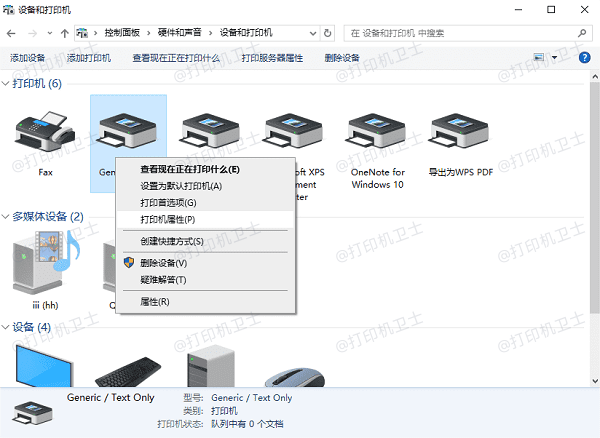
3. 在打印队列窗口中,右键取消所有文档。
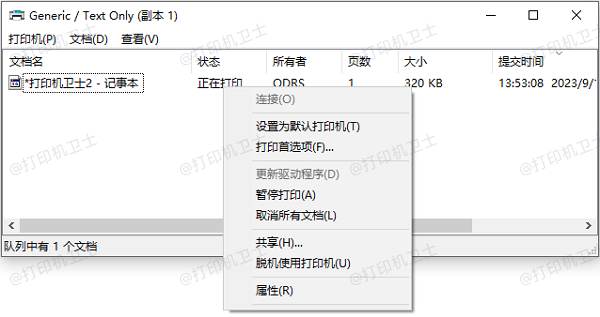
4. 如果无法取消,可以尝试暂停打印机,然后重新启动电脑和打印机,再次清除任务。
三、检查打印机连接
打印任务挂起有时是由于打印机连接中断引起的。无论是使用USB、电缆连接还是无线打印,都需要确保连接正常。
1. 如果是USB连接,请确保线缆插紧并没有损坏。更换接口测试一下。

2. 如果是无线打印,检查打印机和路由器是否在同一网络中,信号是否稳定。可以尝试断开无线连接后重新设置。
3. 另外,确保电脑和打印机的网络防火墙没有阻止打印服务的运行。
四、重启打印服务
Windows系统中的打印服务负责管理打印任务,服务异常会导致打印任务挂起。
1. 按下Win + R,输入 `services.msc`,按回车键。
2. 找到Print Spooler服务,右键选择“重新启动”。
3. 重启完成后,再尝试打印任务。如果仍然挂起,可以先停止该服务,清理 `C:\Windows\System32\spool\PRINTERS` 文件夹中的文件后再启动服务。
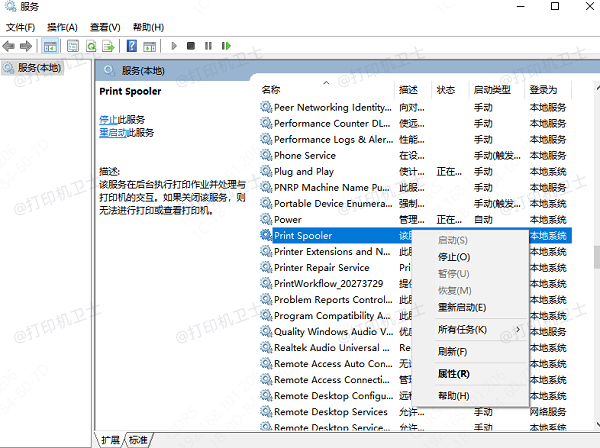
五、更换默认打印机设置
如果你的电脑上安装了多台打印机,任务可能被错误地发送到其他设备,导致打印任务挂起。
1. 打开“设备和打印机”,右键点击常用的打印机,选择“设置为默认打印机”。
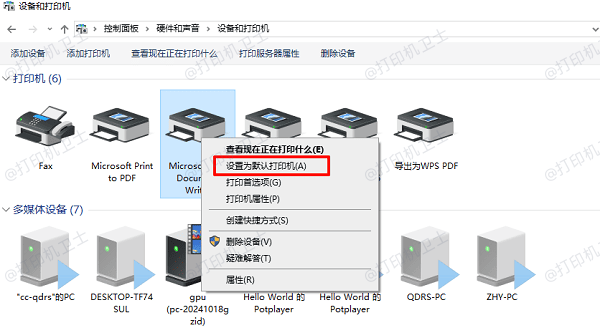
2. 确保任务发送到正确的设备上,并避免因选择错误导致挂起。
以上就是打印机打印任务挂起的原因及解决方法,希望对你有帮助。
| 
